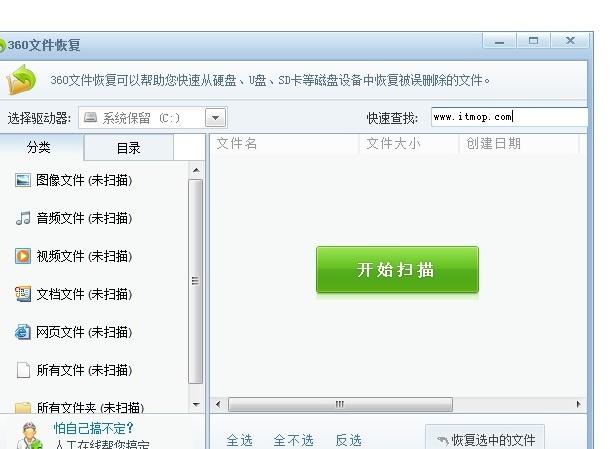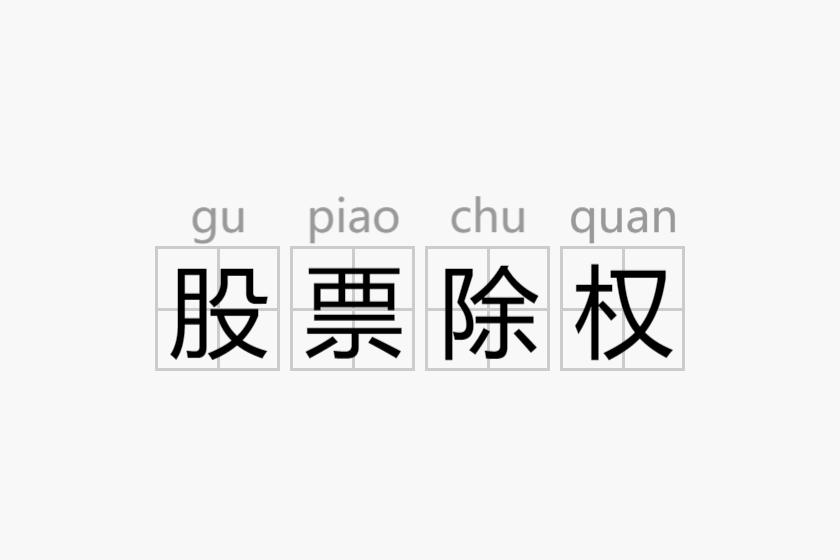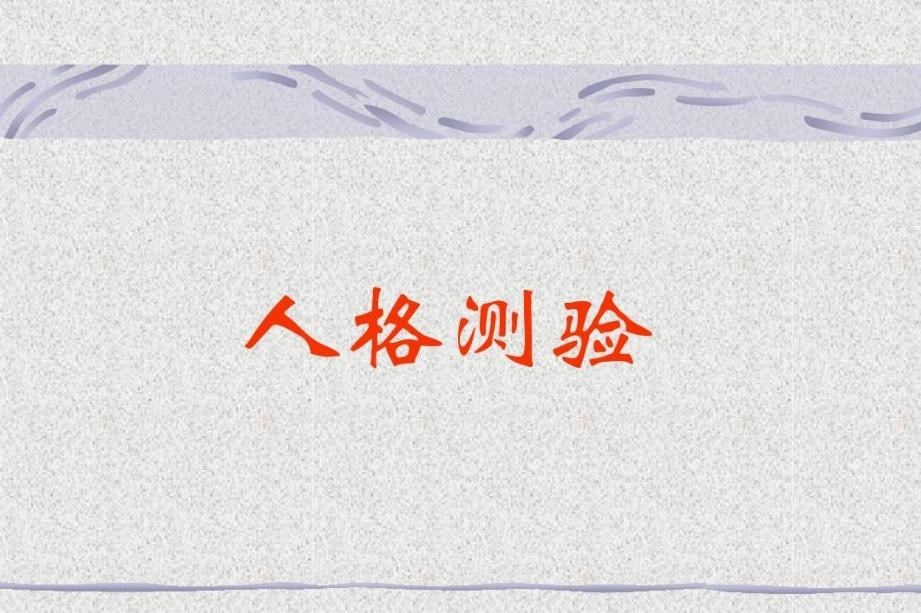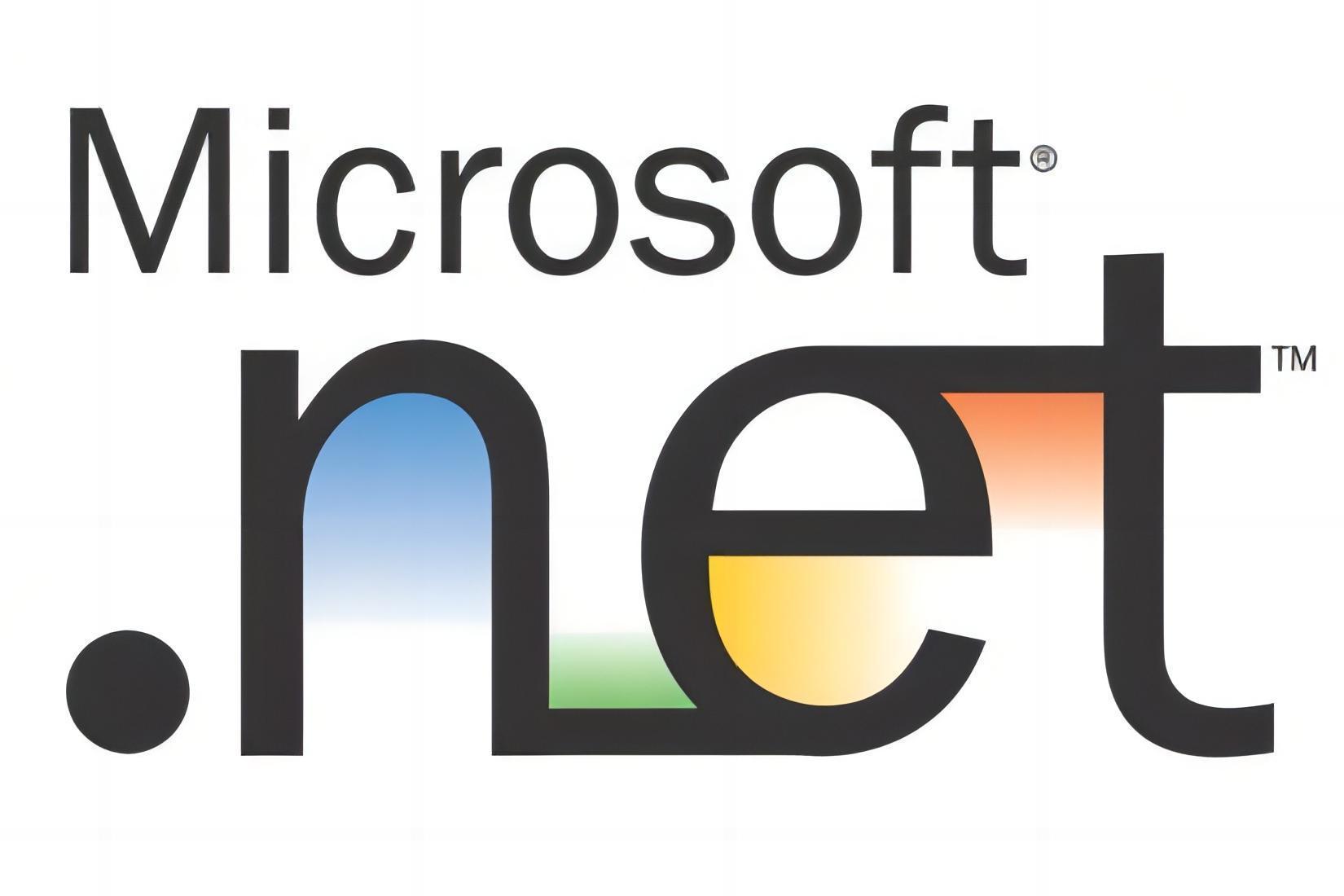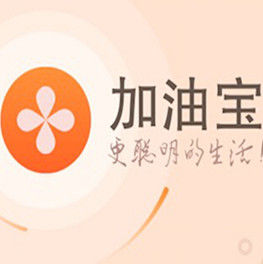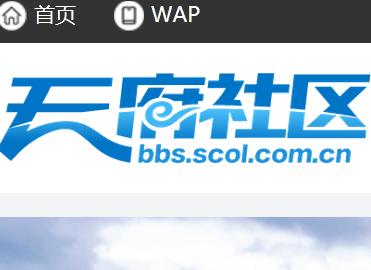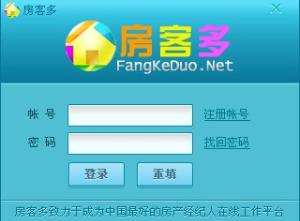功能說明
1.恢複用戶從回收站删除的文件;
2.恢複用戶用Shift+Delete删除的文件;
3.支持從硬盤,U盤及SD卡恢複丢失文件;
4.用戶可指定要恢複的盤符,可以通過文件名或者文件類型來精确查找丢失文件。
注:具體丢失的可恢複性指标及恢複效果如下:
可恢複性顯示為高,效果:完整恢複的可能性90%以上。
可恢複性顯示為較高,效果:完整恢複的可能性75%以上。
可恢複性顯示為較差,效果:完整恢複的可能性50%以下。
可恢複性顯示為差,效果:完整恢複的可能性20%以下。
可恢複性顯示為丢失,效果:5%以下,基本不可能完整恢複。
另外,360安全衛士提供一鍵修複的處理方式,用戶隻需點擊“一鍵修複”按鈕即可輕松修複所有檢測到的安全問題,而金山衛士則僅支持用戶手動一個一個進行處理。
注意事項
1,過濾的意思是可以指定某個文件類型,方便快速掃描,可以選擇下拉列表中的選項,也可以直接*.文件類型來自定義,如*.jpg*.doc*.exe*.rar等;
2,360文件恢複器支持恢複文件夾,用戶在掃描後,根據需要在左側目錄書中選擇,然後再右側勾選相應文件即可。
3,有反饋說使用過磁盤痕迹清除器數據還可以被掃描到的問題,這兩個軟件并不沖突,擦除後的文件可能會被掃描到,但恢複出來一般是不可用的最多部分恢複,如果用戶對删除數據保密要求很高,請在擦除硬盤痕迹的時候選擇複寫7次及以上,這樣可以确保删除數據的安全。
4,出現文件創建和最後訪問時間為1601年的,說明文件信息分配表已經丢失,這裡顯示的是系統默認的返回時間。
5,360文件恢複器正式發布後,會加入到安全衛士的功能大全裡面,不提供獨立文件下載。
6,用戶如果從系統盤(一般是C盤)删除文件,然後再恢複,可能成功率會降低,因為隻要系統在運行,就會不斷産生臨時文件,也就會說會産生複寫現象,這樣就會導緻恢複成功率降低。
7,用戶通過點擊文件名,文件大小,創建時間,可恢複性來對掃描結果進行排序。
8,掃描出來文件名和原文件名不同是因為數據是先被删除到回收站然後清空或者删除的。數據被删除到回收站後系統會自動修改文件名。
操作過程
首先打開360安全衛士,找到功能大全區域,點擊“更多”選項。
在功能大全界面下,找到“文件恢複”圖标;如果沒有的話可以在下面的未添加功能列表中找到。
打開“360文件恢複”功能,選擇需要恢複文件所在的磁盤;如果需要恢複U盤等移動設備的先将U盤連接到電腦上,等待電腦顯示“可移動設備”的圖标顯示即可。接下來點擊“開始掃描”,等待磁盤掃描結束。
掃描結束後,360文件恢複功能會顯示丢失文件的情況,可恢複性分為四種:高、較高、差、較差。當然高和較高兩種文件的可恢複性較好,另外還有一種是文件夾可恢複性為空白的,這種情況文件夾是絕對可以恢複的,但是文件夾内部的文件可能已經被擦寫,文件夾恢複後不一定能夠找到想要的文件。
大家可以根據丢失文件的類型,先通過文件類型查找,再通過文件名搜索方式看看能否找到對應的丢失文件及路徑。
接下來,嘗試使用360文件恢複功能恢複名為mgayy的文件夾,這時候可以看到該文件夾的“可恢複性”為空白,如果大家要确定該文件夾裡面的文件恢複性是否高時,可以切換到“目錄”路徑查看,盡量選擇可恢複性較高的文件進行恢複,最後點擊“恢複選中的文件”進行最後的恢複操作。
點擊“恢複選中的文件”會彈出一個浏覽文件窗口,選擇恢複文件的保存路徑,除了當前丢失文件所在磁盤外,其他磁盤目錄都可以保存恢複文件,選擇好路徑後點擊保存。
等待文件恢複完畢,可以去找到恢複文件所在的路徑看看丢失的文件能否恢複回來咯。